Top 3 způsoby, jak přenést fotografie ze starého iPhone 8 / X na iPhone Xs / Xs Max / XR
Pokud jste plánovali přepnout iPhoneX / 8/8 Plus pro nový iPhone Xs / Xs Max / XR, je tu něco, co byste měli vědět, než začnete nový iPhone používat, a jak je snadno zkopírovat fotografie ze starého iPhone do nového iPhone. Tento článek vás naučí 3 jednoduchými způsoby, jak přenášet fotografie z iPhone do iPhone s iCloud nebo iTunes nebo bez.

- Část 1: Nejjednodušší způsob, jak přenést fotografie přímo ze starého iPhone na iPhone Xs / Xs Max / XR přímo
- Část 2: Synchronizace fotografií ze starého iPhone na iPhone iPhone Xs / Xs Max / XR pomocí iCloud (vyžaduje Wi-Fi)
- Část 3: Přenos fotografií ze starého iPhone do iPhone Xs / Xs Max / XR pomocí iTunes (ztráta dat)
Část 1: Nejjednodušší způsob, jak přenést fotografie přímo ze starého iPhone na iPhone Xs / Xs Max / XR přímo
Tenorshare Phone to Phone Transfer je iPhonedo softwaru pro přenos iPhone založeného na PC / Mac. Umožňuje uživatelům iOS provádět přímý přenos fotografií z iPhone do iPhone bez použití iTunes nebo iCloud. Ve skutečnosti je to mnohem výkonnější než to. Můžete snadno a přesunout téměř všechno, včetně obrázků, kontaktů, poznámek, hudby, videa atd. Z jednoho iPhone / iPad / iPod do druhého. Postupujte podle pokynů a zjistěte, jak používat toto nástroj.
Krok 1: Stáhněte si, nastavte a spusťte přenos Tenorshare Phone to Phone Transfer v počítači, připojte staré i nové iPhony k počítači pomocí dvou kabelů USB. Když uvidíte níže uvedené rozhraní, znamená to, že byla detekována obě zařízení. Před pokračováním v klepnutí na tlačítko „Další“ se ujistěte, že směr přenosu fotografií je to, co chcete. Pokud ne, klikněte na „Převrátit“ a změňte.
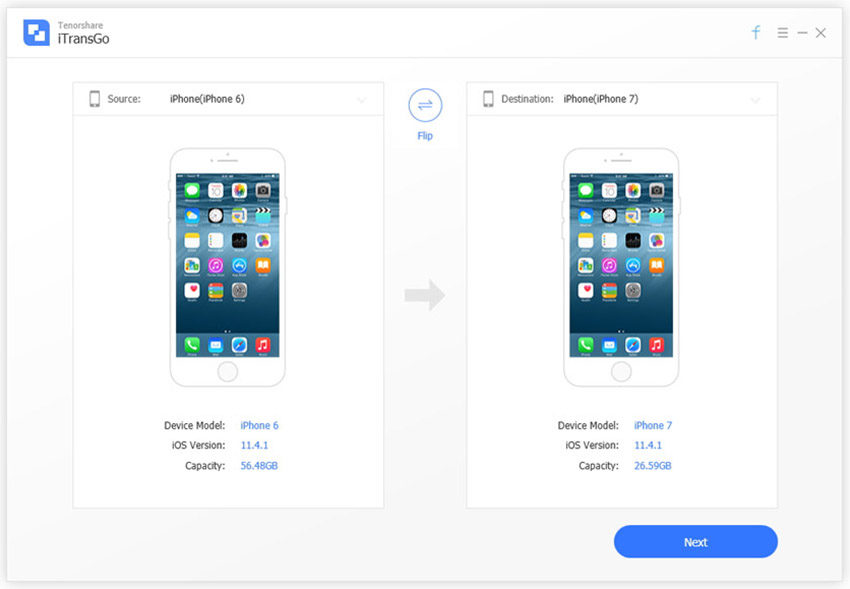
Krok 2: Klepnutím vyberte fotografie, které chcete přenést, a klikněte na tlačítko „Spustit přenos“. Ale dříve se ujistěte, že úložný prostor vašeho nového iPhone má dostatečnou kapacitu, jak je zobrazeno na pravé straně rozhraní.

Krok 3: Počkejte na přenos telefonu Tenorshare z telefonu do telefonu a dokončete přenos fotografií do nového iPhone.

S Tenorshare Phone to Phone Transfer můžemepřímo přenášet fotografie ze starého iphone do iphone 8 / iphone X jedním kliknutím bez obav z odebrání dat z cílového zařízení a bez připojení Wi-Fi.
Část 2: Synchronizace fotografií ze starého iPhone na iPhone Xs / Xs Max / XR pomocí iCloud (vyžaduje Wi-Fi).
Pokud máte účet iCloud a mátePokud ve vašem starém iPhone povolíte funkci synchronizace iCloud, klonování fotografií by bylo mnohem jednodušší. Stačí se přihlásit nový účet iCloud v novém iPhonu, připojit jej k Wi-Fi a počkat, až budou všechny fotografie v iCloud klonovány do nového iPhone. V případě, že jste neučinili první krok, je zde následující jednoduchý postup:
Krok 1: Ve vašem starém iPhone zvolte „Nastavení“ >> „Uživatelé“ >> „iCloud“ >> Fotografie. Povolte „Můj tok fotografií“.

Krok 2: Po dokončení připojte svůj iPhone k Wi-Fi. Fotografie z vašeho starého iPhone budou automaticky zkopírovány do vašeho účtu iCloud.
Část 3: Přenos fotografií ze starého zařízení iPhone X / 8 do zařízení iPhone iPhone Xs / Xs Max / XR pomocí iTunes (ztráta dat)
iTunes je také užitečný nástroj pro přenos fotografiízálohováním a obnovou. Ale špatnou věcí na pohyblivých fotografiích iTunes je to, že uživatelé si nemohou prohlížet fotografie a ani si nemohou vybrat, co mají přenést a co nepřenášet. Kromě toho by byla data ve vašem novém iPhone vymazána, pokud vůbec, když je připojena k iTunes pro obnovení a zálohování. Pokud však obnovujete zbrusu nový iPhone 8/8 Plus / X, který nebyl aktivován, nebude to vůbec žádný problém.
Krok 1: Připojte svůj starý iPhone k iTunes. Zálohujte to v iTunes.

Krok 2: Nastavte svůj nový iPhone, pokud nebyl aktivován. Když se dostanete na obrazovku „Nastavit iPhone“, vyberte „Obnovit ze zálohy iTunes“. (Pokud byl váš nový iPhone aktivován a používán, přejděte na krok 3).

Krok 3: Připojte nový iPhone k iTunes a zálohujte jej, jak jste si zálohovali svůj starý iPhone. Budete požádáni o obnovení ze zálohy nebo nastavení jako nové. Vyberte zálohu starého iPhone a zvolte „Pokračovat“.
souhrn
Srovnatelně, Tenorshare Phone to Phone Transfer,mezi třemi programy pro přenos / synchronizaci fotografií je nejlepší. Tím, že nám umožníte volně prohlížet a vybírat fotografie, nám pomůže snadno nechat všechny obrázky v našem starém iPhone klonovat do našeho nového iPhone jediným kliknutím. A co je důležitější, nepotřebujete připojení Wi-Fi, abyste měli úspěšný přenos fotografií iOS na iOS. Nemusíte se také obávat ztráty dat během přenosu.
Pokud potřebujete přenášet data ze zařízení Android do zařízení iOS, podívejte se, jak přenášet data z telefonů Samsung / HTC / Sonny do zařízení iPhone 8/8 P a iPhone X.









